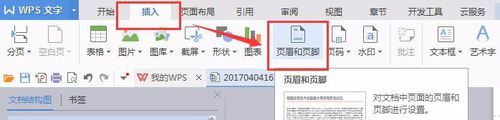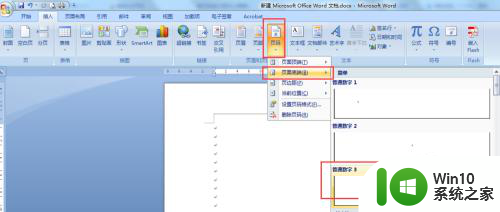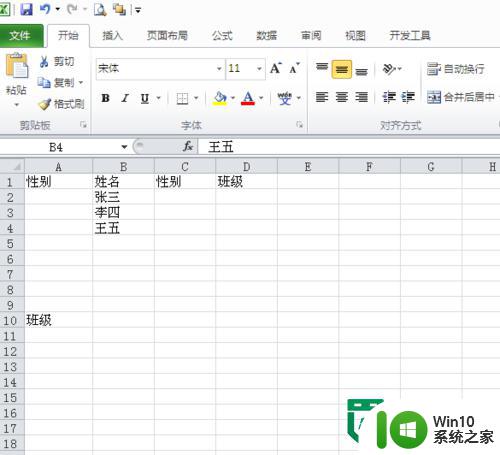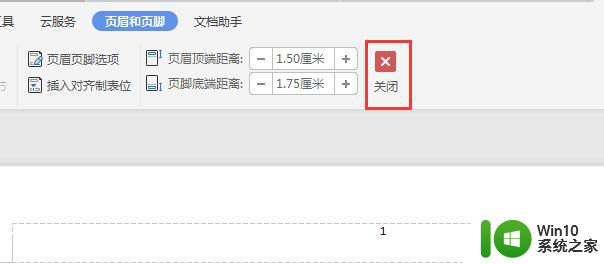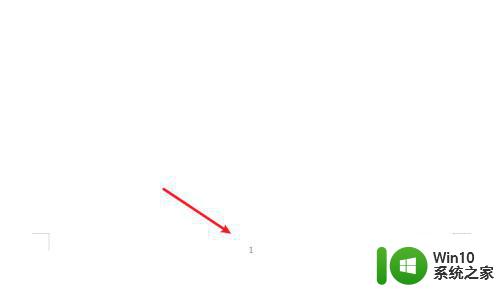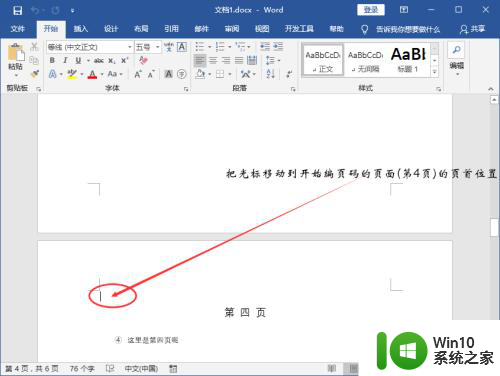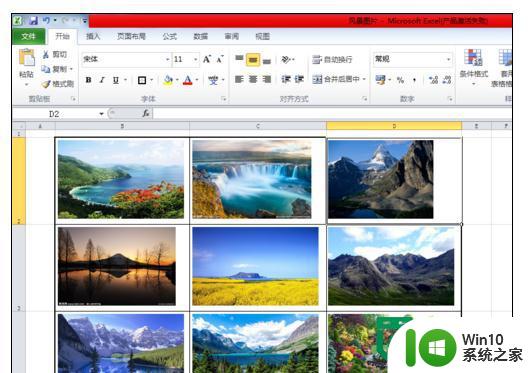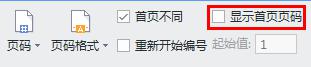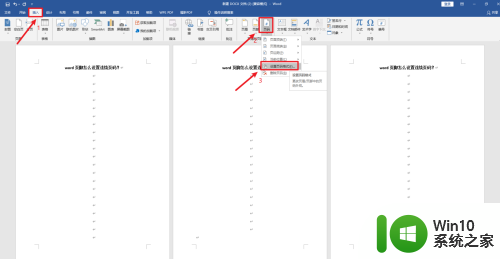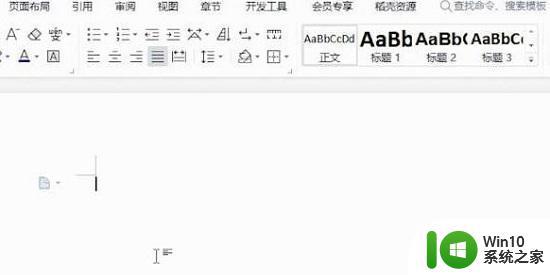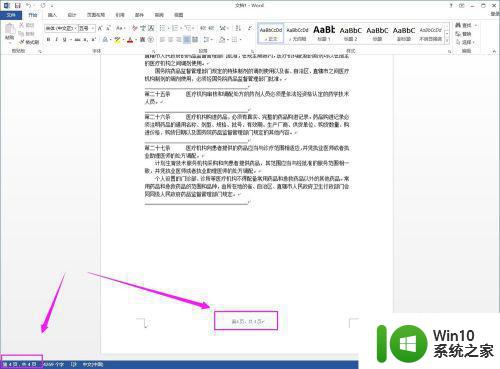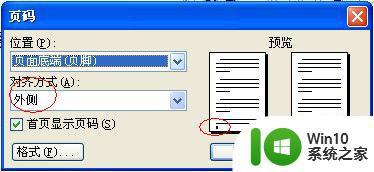Excel2010左右页码设置方法 Excel2010页码设置教程
Excel2010是一款功能强大的办公软件,它不仅可以帮助我们进行数据分析和处理,还可以帮助我们制作漂亮的文档和报表,在使用Excel2010进行文档编辑的过程中,页码设置是一个非常重要的功能。正确设置页码不仅可以让文档更加整洁和易读,还可以提高工作效率。接下来我们将介绍Excel2010中左右页码设置的方法和教程,帮助大家更好地利用这一功能。
Excel2010页码设置教程:
1、在桌面Excel2010图标上双击鼠标左键,将其打开运行。启动Excel2010表格编辑程序。如图所示;
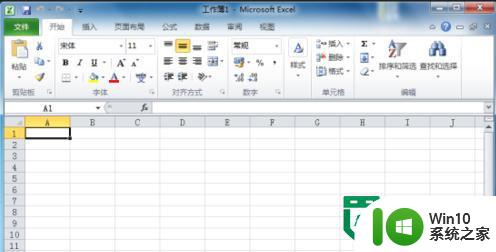
2、在打开的Excel工作窗口,打开“页面布局”菜单选项卡,然后再点击“页面设置”区域右下角的对话框启动器按钮。如图所示;
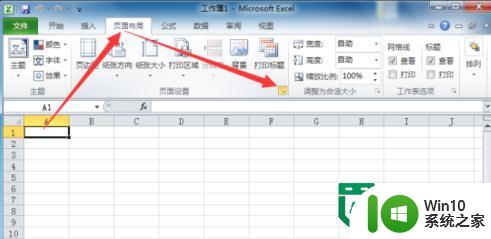
3、点击“对话框启动器”按钮后,这个时候会打开“页面设置”对话框。如图所示;

4、在打开的页面设置对话窗口中,将选项卡切换到“页眉/页脚”选项卡栏。如图所示;
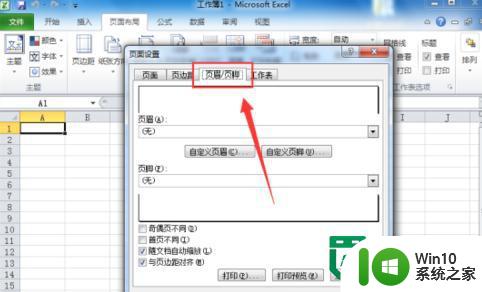
5、在“页眉/页脚”选项卡栏中,在“奇偶页不同”前的复选框中“√”,然后再点击“自定义页脚”按钮。如图所示;
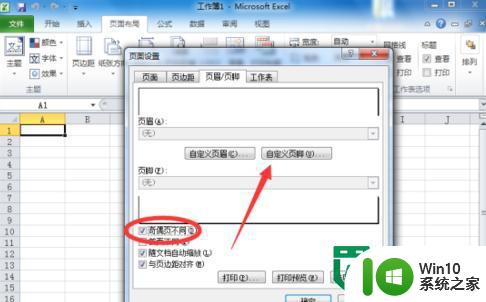
6、在弹出的“页脚”对话框的“奇数页页脚”选项卡中,鼠标点击一下右侧空白区域,然后点击第二个“插入页码”按钮。插入页码后,如果要设置页码字体的大小,可点击第一个“格式文本”按钮进行设置。如图所示;
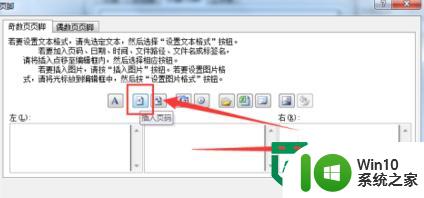
7、接着切换到“偶数页页脚”选项卡中,鼠标点击左侧空白区域,然后再点击“插入页码”按钮。设置完成后,点击“确定”按钮即可。如图所示;
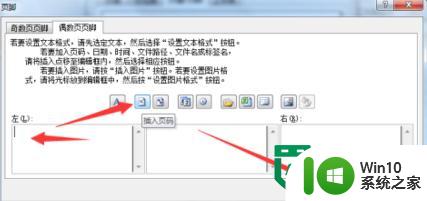
以上就是Excel2010左右页码设置方法的全部内容,还有不清楚的用户就可以参考一下小编的步骤进行操作,希望能够对大家有所帮助。